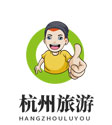详解CAD怎样将多段线转换为一条直线 (CAD教程共享)
利用 “炸开” 命令(EXPLODE)
-
操作步骤:
-
首先,在 CAD 的命令行中输入 “EXPLODE” 命令(也可以通过在菜单栏中找到 “修改” 选项,然后点击 “炸开” 按钮来启动该命令)。
-
接着,按回车键后,CAD 会提示选择对象,此时用鼠标点击要转换的多段线,选中它后再次按回车键确认选择。这样多段线就会被炸开,原本连续的多段线会分解成独立的线段、圆弧等基本图形元素(如果多段线中包含圆弧部分,炸开后会变成独立的圆弧)。
-
然后,若想把这些炸开后的线段进一步整理成一条直线,可以使用 “延伸”“修剪” 等命令对其进行处理,将各线段的端点连接起来,使其最终成为一条连续的直线。比如,使用 “延伸” 命令,在命令行输入 “EXTEND”,按回车键,选择作为边界的线段(可以是其中一条炸开后的线段或者自行绘制一条合适的边界线),再选择需要延伸的线段端点,让其延伸至边界处,使各线段能首尾相连形成直线;“修剪” 命令(输入 “TRIM” 并回车)则可用于去除多余的线段部分,以便整理出想要的直线形状。
-
使用 “编辑多段线” 命令(PEDIT)
-
操作步骤:
-
在 CAD 命令行输入 “PEDIT” 命令,然后按回车键。或者也可以在菜单栏中找到 “修改” 下的 “对象”,再点击 “多段线” 选项来启动该命令。
-
当命令行提示 “选择多段线或 [多条 (M)]:” 时,选择需要转换的那条多段线,回车确认。
-
之后会出现一系列选项,此时输入 “F”(表示拟合)或者 “L”(表示直线化)选项,再按回车键。“拟合” 操作会通过多段线的顶点生成一条光滑的曲线来拟合多段线形状,不过在某些情况下,如果多段线原本就比较接近直线形态,拟合后再适当调整可以使其成为一条直线;而 “直线化” 操作则会直接将多段线中的圆弧等曲线部分转化为直线段连接,把多段线尽可能变成由直线段组成的图形,若多段线本身只是简单的几段折线连接,经过直线化操作基本就能得到一条连续的直线了。
-
完成上述操作后,如果得到的直线还不太符合要求,同样可以结合 “延伸”“修剪” 等命令对其进一步完善,使其成为理想的一条直线。
-
通过 “特性” 选项板来操作
-
操作步骤:
-
选中要处理的多段线,然后可以通过以下几种方式打开 “特性” 选项板:一是直接在命令行输入 “PROPERTIES” 并回车;二是点击菜单栏中的 “修改”,选择 “特性”;还可以通过右键单击选中的多段线,在弹出的快捷菜单中选择 “特性”。
-
在 “特性” 选项板中,找到 “几何图形” 相关设置区域(不同版本的 CAD 软件可能具体显示稍有不同),这里会显示多段线的一些参数,比如顶点数量、各段的长度等。
-
找到 “拟合 / 平滑” 之类的属性选项(名称可能因软件版本有差异),将其设置为 “无” 或者其他对应能让多段线直线化的参数值,操作后多段线的形状会发生改变,朝着直线形态转换。之后再根据实际情况,利用前面提到的 “延伸”“修剪” 等辅助命令来把它整理成标准的一条直线。
-
以上就是在 CAD 中把多段线转换为一条直线的常用方法,可以根据具体的多段线特点以及实际绘图需求灵活选用合适的操作方式。
免责声明:本文为转载,非本网原创内容,不代表本网观点。其原创性以及文中陈述文字和内容未经本站证实,对本文以及其中全部或者部分内容、文字的真实性、完整性、及时性本站不作任何保证或承诺,请读者仅作参考,并请自行核实相关内容。